Vahide

L'originale di questo tutorial lo trovate qui

Ringrazio Monaliza per avermi permesso di tradurre questo tutorial
Materiale qui e un tube di personaggio a scelta
Tube della donna: Animabelle
Filtri usati qui: AAA Frames - Eye Candy 5 Impact - Unlimited 2 - Bkg Designer sf10 I - Filter Factory Gallery A - Distortion Filters

|
Porta con te la
freccia per tenere il segno al tuo lavoro
|
Preparazione
Metti le 2 selezioni nella cartella selezioni di psp
Apri la maschera "mz_mask07" in psp e riducila ad icona
Doppio clic sui due preset e si installeranno automaticamente dentro il filtro Eye Candy 5 Impact
Colori usati

Tavolozza dei materiali: colore chiaro (1) in primo piano e colore scuro (2) in secondo piano
Configura in primo piano il gradiente stile radiale:

1. Apri una nuova immagine trasparente di 850 x 500 px.
Riempi con il gradiente di primo piano.
Effetti/Plug in/Unlimited 2/Distortion Filters/Scanline Shifter: 15 / 23.
Regola/Messa a fuoco/Metti a fuoco.
2. Nella tavolozza dei materiali al gradiente di primo piano togli la spunta ad inverti:

Livelli/Nuovo livello raster.
Riempi con il gradiente di primo piano.
Effetti/Plug in/Unlimited 2/Filter Factory Gallery A/Weave:
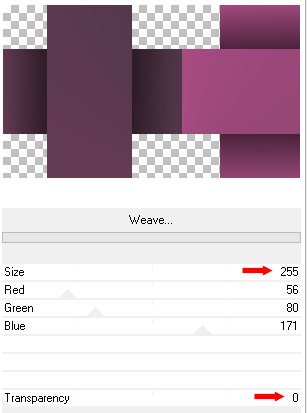
Effetti/Effetti di bordo/Aumenta.
Cambia la modalità di miscelatura del livello da normale a filtra e abbassa l'opacità secondo il tuo gusto (per me 67).
3. Livelli/Nuovo livello raster.
Riempi con il colore scuro di secondo piano (2).
Livelli/Nuovo livello di maschera/Da immagine e scegli "mz_mask07": spunta solo luminanza d'origine.
Livelli/Duplica.
Livelli/Unisci/Unisci gruppo.
Cambia la modalità di miscelatura del livello da normale a moltiplica (o altra modalità).
Livelli/Duplica.
Effetti/Effetti d'immagine/Motivo unico: da Impostazioni Predefinite scegli il preset "Fianco a fianco":
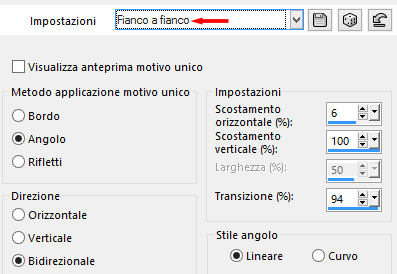
Cambia la modalità di miscelatura del livello a indebolisci.
4. Selezioni/Carica selezione/Da disco e scegli "mz_sel_vahide".
Livelli/Nuovo livello raster.
Effetti/Effetti 3D/Scalpello (colore chiaro di primo piano (1)):
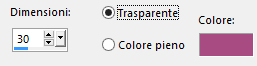
Livelli/Nuovo livello raster.
Riempi con il colore #ffffff.
Selezioni/Modifica/Contrai di 2 px.
Premi il tasto Canc della tua tastiera.
Deseleziona tutto.
Livelli/Unisci/Unisci giù.
Effetti/Plug in/Alien Skin Eye Candy 5 Impact/Perspective Shadow: dal menù User Settings in basso scegli il preset "02_shadow".
5. Apri il tube di personaggio di tua scelta. Modifica/Copia e incolla come nuovo livello.
Se necessario ridimensiona.
Posiziona all'interno della cornice.
Effetti/Plug in/Alien Skin Eye Candy 5 Impact/Perspective Shadow: lascia la configurazione in memoria.
Nella tavolozza dei materiali metti in secondo piano il colore #ffffff.
Abbassa l'opacità dello strumento barattolo a 36:

Selezioni/Carica selezione/Da disco e scegli "mz_sel_vahide1".
Livelli/Nuovo livello raster.
Riempi la selezione con il colore bianco di secondo piano.
Deseleziona tutto.
Effetti/Plug in/Unlimited 2/& <Bkg Designer sf10 I>/Cruncher: 20 / 20.
Effetti/Effetti di bordo/Aumenta di più.
Livelli/Duplica.
Immagine/Rifletti/Rifletti orizzontalmente.
Rimetti l'opacità dello strumento barattolo a 100.
6. Apri l'elemento "58_Vector_P1_Animabelle". Cancella la firma.
Immagine/Ridimensiona al 50% (tutti i livelli non spuntato).
Immagine/Ridimensiona al 90% (tutti i livelli non spuntato).
Modifica/Copia. Torna al tuto lavoro.
Modifica/Incolla come nuovo livello.
Immagine/Ruota per gradi: 90 a destra e nessuna casella spuntata sotto.
Attiva lo strumento puntatore (lettera k) e inserisci i seguenti valori per posizionare correttamente il tube:
Posizione X= 35,00 e Posizione Y= 138,00
Disattiva lo strumento puntatore cliccando su un qualsiasi altro strumento.
Effetti/Effetti 3D/Sfalsa ombra: 1 / 3 / 100 / 0 / colore chiaro 1.
Effetti/Plug in/Alien Skin Eye Candy 5 Impact/Perspective Shadow: dal menù User Settings in basso scegli il preset "04_shadow".
7. Apri l'elemento "27_Vector_P1_Animabelle". Cancella la firma.
Immagine/Ridimensiona al 50% (tutti i livelli non spuntato).
Modifica/Copia. Torna al tuto lavoro.
Modifica/Incolla come nuovo livello.
Attiva lo strumento puntatore (lettera k) e inserisci i seguenti valori per posizionare correttamente il tube:
Posizione X= 628,00 e Posizione Y= 110,00
Disattiva lo strumento puntatore cliccando su un qualsiasi altro strumento.
Effetti/Effetti 3D/Sfalsa ombra: lascia i valori in memoria.
Effetti/Plug in/Alien Skin Eye Candy 5 Impact/Perspective Shadow: lascia la configurazione in memoria.
Apri l'elemento "mz_vahide_deco". Modifica/Copia e incolla come nuovo livello.
Attiva lo strumento puntatore (lettera k) e inserisci i seguenti valori per posizionare correttamente il tube:
Posizione X= 126,00 e Posizione Y= 45,00
Disattiva lo strumento puntatore cliccando su un qualsiasi altro strumento.
Se necessario applica il viraggio secondo i tuoi colori.
Effetti/Plug in/Alien Skin Eye Candy 5 Impact/Perspective Shadow: lascia la configurazione in memoria.
8. Immagine/Aggiungi bordatura simmetrica di 1 px colore chiaro (1).
Immagine/Aggiungi bordatura simmetrica di 1 px colore scuro (2).
Immagine/Aggiungi bordatura simmetrica di 1 px colore chiaro (1).
Selezioni/Seleziona tutto.
Immagine/Aggiungi bordatura simmetrica di 20 px colore #ffffff.
Effetti/Effetti 3D/Sfalsa ombra: 0 / 0 / 60 / 20 / colore #000000.
Deseleziona tutto.
9. Immagine/Aggiungi bordatura simmetrica di 1 px colore chiaro (1).
Immagine/Aggiungi bordatura simmetrica di 1 px colore scuro (2).
Immagine/Aggiungi bordatura simmetrica di 1 px colore chiaro (1).
Selezioni/Seleziona tutto.
Immagine/Aggiungi bordatura simmetrica di 40 px colore #ffffff.
Selezioni/Inverti.
Effetti/Plug in/AAA Frames/Foto Frame:
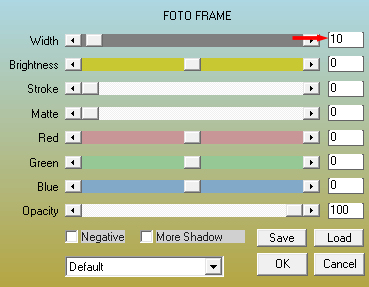
Deseleziona tutto.
10. Apri l'elemento "mz_vahide_text". Modifica/Copia e incolla come nuovo livello.
Attiva lo strumento puntatore (lettera k) e inserisci i seguenti valori per posizionare correttamente il tube:
Posizione X= 715,00 e Posizione Y= 79,00
Disattiva lo strumento puntatore cliccando su un qualsiasi altro strumento.
Cambia la modalità di miscelatura del livello da normale a sovrapponi.
Effetti/Effetti 3D/Sfalsa ombra: 1 / 3 / 100 / 0 / colore chiaro 1.
Apri l'elemento "vahide_titre". Modifica/Copia e incolla come nuovo livello.
Attiva lo strumento puntatore (lettera k) e inserisci i seguenti valori per posizionare correttamente il tube:
Posizione X= 66,00 e Posizione Y= 458,00
Disattiva lo strumento puntatore cliccando su un qualsiasi altro strumento.
Cambia la modalità di miscelatura del livello da normale a luce diffusa (o altra modalità).
Facoltativo: Livelli/Duplica.
Apri l'elemento "mz_vahide_deco_cadre". Modifica/Copia e incolla come nuovo livello.
Se necessario applica il viraggio secondo i tuoi colori.
Aggiungi la tua firma. Livelli/Unisci/Unisci tutto (appiattisci).
Immagine/Ridimensiona a 950 px di larghezza (tutti i livelli spuntato).
Salva il tuo lavoro in formato jpeg.
Altra versione con tube di Mtfp

Le vostre meraviglie - Grazie!
La mia tester Giorgia I versione

La mia tester Giorgia II versione
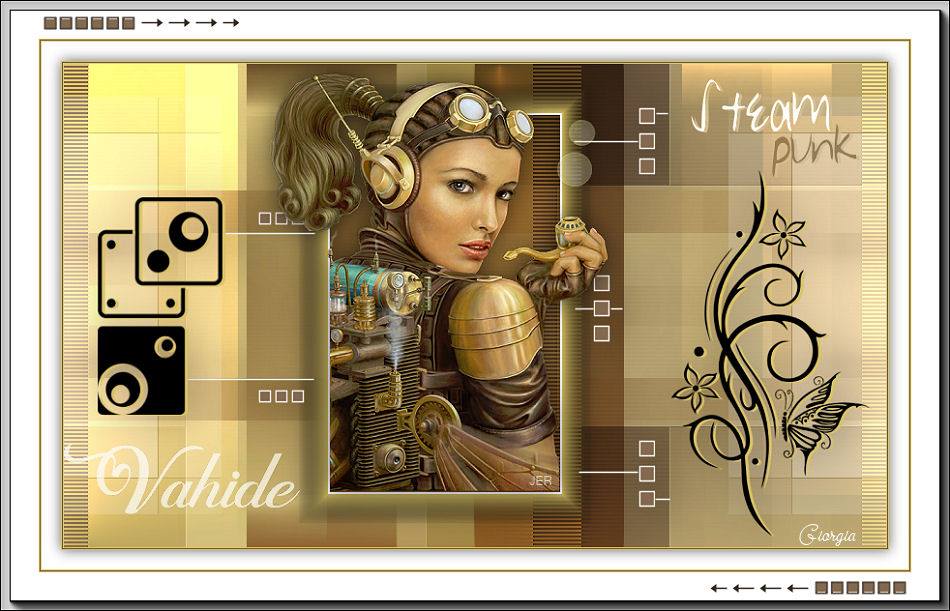
Luisa
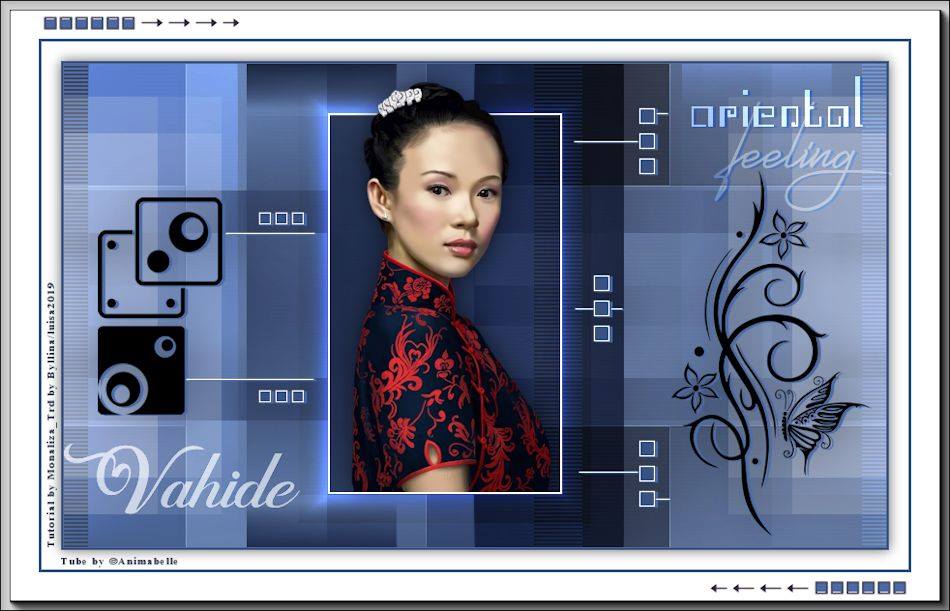
Tutorial tradotto da Byllina il 16 maggio 2019
Tradotti Monaliza
Home
|